时间:2020-05-11 00:23:01 来源:www.win7qijian.com 作者:系统玩家
我们在用电脑的时候会遇到各种莫名其妙的问题,比如今天小编就遇到了win7电脑E盘打不开的问题,说真的,可能一些系统高手在遇到win7电脑E盘打不开的时候都不知道怎么弄。要是你想自己解决而不想找专业人士来解决的话,按照这个步骤去处理就行了:1、第一种C、D、E、F盘打不开最常见的原因就是你的电脑中毒了,而且比较严重,你的杀毒软件都没检测出来,这时候你可以打开杀毒软件对电脑全盘杀毒扫描一下,能发现病毒是最好的。:2、第二种打不开C、D、F、F电脑磁盘的原因是权限问题,如果你的用户主不是管理员,那么你就无法访问这些磁盘,需要登录管理员账号,右键磁盘,在属性中编辑用户权限就比较简单的处理它了。不知道你学会没有,如果没有学会,那下面就由小编再写一篇详细图文教程来教你win7电脑E盘打不开的详尽解决方法。
解决方法如下:
1、第一种C、D、E、F盘打不开最常见的原因就是你的电脑中毒了,而且比较严重,你的杀毒软件都没检测出来,这时候你可以打开杀毒软件对电脑全盘杀毒扫描一下,能发现病毒是最好的。如图所示:
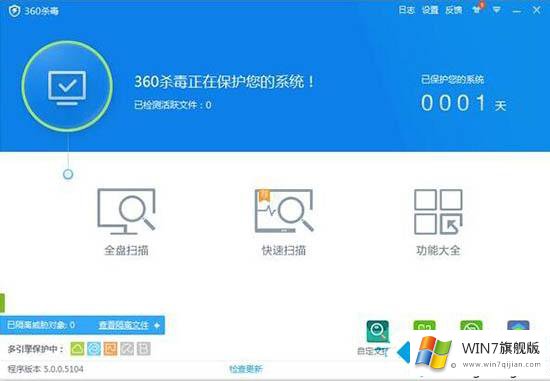
2、第二种打不开C、D、F、F电脑磁盘的原因是权限问题,如果你的用户主不是管理员,那么你就无法访问这些磁盘,需要登录管理员账号,右键磁盘,在属性中编辑用户权限。如图所示:
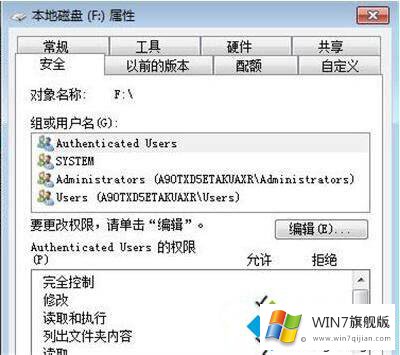
3、前面都适用C、D、E、F电脑磁盘都打不开的情况,如果你仅仅是电脑D盘打不开,或者E盘打不开,那么右键查看本地磁盘属性的文件类型,Win7正常是NTFS格式的,如果不是你就得格式化这个磁盘,然后选择正确的系统文件类型。如图所示:

上面给大家分享的就是解决win7电脑E盘打不开的办法啦,有同样问题的可以按照上面的方法来解决哦。
如果你也遇到win7电脑E盘打不开的问题,今天小编就非常详细的给你说了,你学会了吗?如果还没有解决这个问题,欢迎留言给本站。